

Puedes añadir fotos y gráficos a un documento desde una fototeca o arrastrar fotos y gráficos desde un sitio web o desde el Finder. Puedes recortar una imagen enmascarando las partes que no desees y realizar ajustes a su fondo y exposición.
Realiza cualquiera de las siguientes operaciones:
Arrastra una imagen desde el ordenador o una página web a un marcador de posición de contenido o a cualquier otra parte de la página.
Haz clic en ![]() en la esquina inferior derecha de un marcador de posición de contenido y, a continuación, selecciona una imagen de una fototeca.
en la esquina inferior derecha de un marcador de posición de contenido y, a continuación, selecciona una imagen de una fototeca.
Haz clic en ![]() en la barra de herramientas, selecciona Fotos y, a continuación, arrastra una imagen desde una fototeca hasta la página o un marcador de posición de contenido multimedia.
en la barra de herramientas, selecciona Fotos y, a continuación, arrastra una imagen desde una fototeca hasta la página o un marcador de posición de contenido multimedia.
Para buscar una imagen, haz clic en la lupa en la esquina superior derecha de la ventana de contenidos.
Selecciona la imagen que quieres sustituir y, en la barra lateral Formato ![]() , haz clic en la pestaña Imagen. Haz clic en Reemplazar y, a continuación, selecciona una imagen. La nueva imagen conserva las dimensiones de la original.
, haz clic en la pestaña Imagen. Haz clic en Reemplazar y, a continuación, selecciona una imagen. La nueva imagen conserva las dimensiones de la original.
Si no puedes reemplazar una imagen en una página, es posible que la imagen esté bloqueada o agrupada, o puede tratarse de un objeto maestro.
Con una galería de imágenes, puedes ver una colección de fotos en el mismo lugar en una página para que solo se muestre una cada vez. En un documento exportado en formato EPUB, puedes recorrer las imágenes de una galería interactiva a golpe de clic como si de un pase de diapositivas se tratara.
Haz clic en ![]() en la barra de herramientas y, a continuación, selecciona “Galería de imágenes”.
en la barra de herramientas y, a continuación, selecciona “Galería de imágenes”.
Arrastra la galería de imágenes para reubicarla en la página y arrastra cualquiera de los tiradores de selección para cambiar el tamaño.
Para añadir imágenes, arrástralas del ordenador a la galería de imágenes.
Para personalizar la galería de imágenes, comprueba que aún esté seleccionada y realiza cualquiera de las siguientes operaciones:
Ajustar la posición o el nivel de zoom de una imagen: haz doble clic en la imagen en la página y, a continuación, arrástrala para moverla en el marco. Arrastra el regulador para ampliarla.
Reordenar las imágenes: en la barra lateral Formato ![]() , haz clic en la pestaña Galería y, a continuación, arrastra las miniaturas de las imágenes para reordenarlas.
, haz clic en la pestaña Galería y, a continuación, arrastra las miniaturas de las imágenes para reordenarlas.
Añadir un pie de foto: haz doble clic en el cuadro de texto debajo de la imagen en la página y, a continuación, escribe tu texto.
Para utilizar el mismo pie de foto para todas las imágenes, en la barra lateral Formato ![]() , haz clic en la pestaña Galería y selecciona “El mismo para todas las imágenes”. Haz doble clic en el cuadro de texto debajo de cualquier imagen y escribe tu texto.
, haz clic en la pestaña Galería y selecciona “El mismo para todas las imágenes”. Haz doble clic en el cuadro de texto debajo de cualquier imagen y escribe tu texto.
Para desactivar los pies de foto, anula la selección de “Pie de foto”.
Añadir una descripción de la imagen que puedan utilizar los sistemas de asistencia (por ejemplo, VoiceOver): haz clic en la pestaña Galería de la barra lateral Formato ![]() y, a continuación, haz clic en la miniatura de una imagen. Introduce el texto en el cuadro de texto “Descripción de la imagen”. La descripción de la imagen no se verá en ninguna parte del documento.
y, a continuación, haz clic en la miniatura de una imagen. Introduce el texto en el cuadro de texto “Descripción de la imagen”. La descripción de la imagen no se verá en ninguna parte del documento.
Para ver la galería de imágenes, haz clic en ![]() o
o ![]() .
.
Para eliminar una imagen de la galería, en la barra lateral Formato ![]() , haz clic en la pestaña Galería, haz clic en la miniatura de la imagen y, a continuación, pulsa la tecla Suprimir.
, haz clic en la pestaña Galería, haz clic en la miniatura de la imagen y, a continuación, pulsa la tecla Suprimir.
Puedes añadir un marcador de posición de contenido (al que puedes añadir un archivo de imagen, de vídeo o de audio) a un documento. Los marcadores de posición de contenido te permiten reemplazar contenido multimedia con facilidad sin que esto afecte a otros elementos de la página.
Añade una imagen al documento y, a continuación, aplica el formato con el que desees que aparezcan las imágenes en el documento.
Puedes añadir una máscara, añadir un borde, girar la imagen, cambiar su tamaño, etc.
Selecciona la imagen y, a continuación, selecciona Formato > Avanzado > “Definir como marcador de posición de contenido” (el menú Formato se encuentra en la parte superior de la pantalla).
Si no puedes reemplazar un objeto de una plantilla, es posible que el objeto esté bloqueado o que se trate de un objeto maestro. Para convertirlo en editable, realiza una de las siguientes acciones:
Selecciona el objeto, en la barra lateral Formato ![]() , haz clic en la pestaña Disposición y, a continuación, haz clic en Desbloquear.
, haz clic en la pestaña Disposición y, a continuación, haz clic en Desbloquear.
Selecciona el objeto y, a continuación, selecciona Disposición > Secciones maestras > “Permitir selección de objetos maestros” (en el menú Disposición situado en la parte superior de la pantalla).
Si tienes un dispositivo iOS cerca, puedes usarlo para hacer una foto o escanear e insertarla directamente en el documento de tu Mac.
Nota: Para asegurarte de que puedes hacer esto con tu Mac y tu dispositivo iOS, consulta el artículo de soporte de Apple Requisitos de sistema de Mac, iPhone, iPad, iPod touch y Apple Watch para el uso de las funciones de Continuidad.
En el Mac, en la página donde deseas añadir la foto, haz clic en ![]() en la barra de herramientas y elige “Hacer foto” o “Escanear documento” debajo del nombre del dispositivo.
en la barra de herramientas y elige “Hacer foto” o “Escanear documento” debajo del nombre del dispositivo.
En el dispositivo iOS, realiza una de las siguientes operaciones:
Hacer una foto: pulsa ![]() y, a continuación, pulsa “Usar foto” (pulsa Repetir para repetir la foto).
y, a continuación, pulsa “Usar foto” (pulsa Repetir para repetir la foto).
Escanear un documento automáticamente: coloca el documento a la vista de la cámara para capturar la página, recortarla y corregir su perspectiva automáticamente. Para insertar el escaneado en el documento, pulsa Guardar.
Escanear una página manualmente: Pulsa ![]() y arrastra el marco para ajustar el área que deseas escanear. Pulsa “Conservar archivo escaneado” y pulsa Guardar.
y arrastra el marco para ajustar el área que deseas escanear. Pulsa “Conservar archivo escaneado” y pulsa Guardar.
Arrastra la imagen para moverla o arrastra cualquiera de los tiradores de selección para redimensionarla en el documento.
Nota: Si escaneas más de un ítem, en el documento solo aparecerá el primero.
Puedes ocultar las partes que no deseas sin modificar el archivo de imagen.
Haz doble clic en la imagen.
Aparecerán los controles de máscara. La máscara por omisión es del mismo tamaño que tu imagen.
Consejo: Para mostrar los controles de máscara en un Mac con un trackpad Force Touch, haz clic fuerte en la imagen (pulsa firmemente en el trackpad hasta que sientas un clic más profundo).
Utiliza los controles para rodear solo las partes de la imagen que deseas que estén visibles.
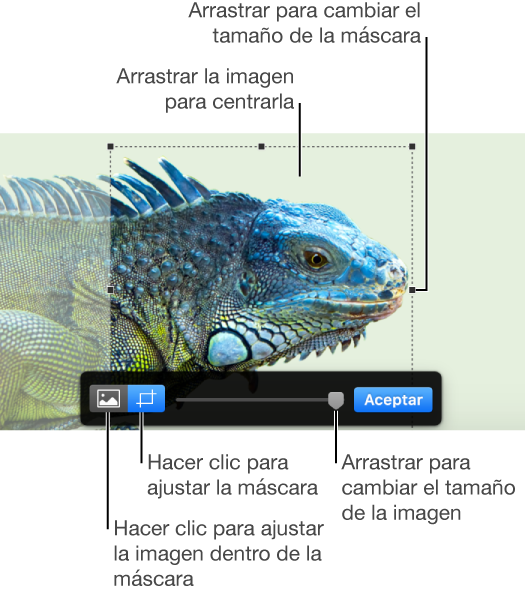
Haz clic en Aceptar.
Para enmascarar una imagen con una figura, selecciona la imagen, selecciona Formato > Imagen > “Enmascarar con figura” y, a continuación, selecciona una figura. Arrastra los tiradores de la figura para ajustar las dimensiones.
Utiliza la herramienta “Alfa instantáneo” para convertir en transparentes partes de una imagen. Esta función resulta útil para eliminar un fondo o color no deseado de una imagen.
Selecciona la imagen.
Haz clic en la pestaña Imagen de la barra lateral Formato ![]() .
.
Haz clic en “Alfa instantáneo”.
En la imagen, haz clic en el color que deseas eliminar y arrastra el puntero lentamente sobre él.
A medida que lo arrastres, la selección crecerá para incluir áreas que utilizan colores similares. Pulsa y arrastra el puntero varias veces para eliminar varios colores.
Eliminar todo el color (incluso en otras partes de la imagen): pulsa la tecla Opción del teclado mientras arrastras.
Volver a añadir un color a la imagen: pulsa la tecla Mayúsculas del teclado mientras arrastras.
Haz clic en Aceptar, o haz clic en Restaurar para deshacer todos tus cambios y restablecer la imagen a su estado original.
Selecciona la imagen.
Haz clic en la pestaña Imagen de la barra lateral Formato ![]() .
.
Utiliza los controles para realizar ajustes:
Exposición: cambia la luminosidad u oscuridad general de la imagen.
Saturación: cambia la riqueza del color en la imagen. Arrastrar hacia la derecha hace los colores más ricos o vibrantes.
Mejorar: ajusta automáticamente la imagen extendiendo de manera uniforme los tonos rojos, verdes y azules por el histograma.
Para ver el histograma de la imagen y ajustar más componentes avanzados, como el contraste, los puntos de luz, las sombras, la nitidez, la eliminación de ruido, la temperatura y el tinte, haz clic en ![]() .
.
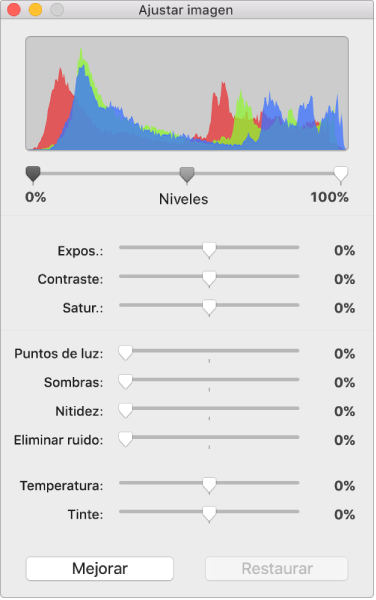
Puedes abrir los controles de “Ajustar imagen” en una ventana distinta que puedes mover a cualquier lugar. Selecciona Visualización > “Mostrar ‘Ajustar imagen’” (el menú Visualización se encuentra en la parte superior de la pantalla).
Para restaurar los ajustes originales de la imagen, haz clic en Restaurar o haz clic en Restaurar en la ventana “Ajustar imagen”.
Puedes añadir una descripción a cualquier imagen del documento. Las descripciones de las imágenes son para que las lean los sistemas de asistencia (por ejemplo, VoiceOver) cuando alguien utilice esa tecnología para acceder a tu documento. Las descripciones de las imágenes no se verán en ninguna parte del documento.
Selecciona la imagen y, en la barra lateral Formato ![]() , haz clic en la pestaña Imagen.
, haz clic en la pestaña Imagen.
Haz clic en el cuadro de texto Descripción e introduce el texto.
Para añadir descripciones a las imágenes de una galería de imágenes, consulta el apartado “Añadir una galería de imágenes” anterior.
Para obtener información sobre cómo añadir un pie de foto a tu imagen, consulta Añadir un pie de foto.
Consejo: Puedes añadir estos botones a la barra de herramientas: “Ajustar imagen”, “Alfa instantáneo” y “Máscara”.